
Читайте также:
|
Посредством маски слоя можно легко создавать плавные переходы между двумя изображениями, используя инструмент  Gradient (Градиент). К примеру, можно создать плавный переход от одного архитектурного сооружения к другому таким образом, чтобы складывалось ощущение «единения», или скомпоновать два совершенно «несовместимых» изображения, как на рис. 31. Для создания эффекта необходимо наличие двух слоев, на которых располагаются подогнанные по размеру и положению изображения. Затем нужно создать на верхнем слое маску, щелкнув по кнопке создания маски слоя
Gradient (Градиент). К примеру, можно создать плавный переход от одного архитектурного сооружения к другому таким образом, чтобы складывалось ощущение «единения», или скомпоновать два совершенно «несовместимых» изображения, как на рис. 31. Для создания эффекта необходимо наличие двух слоев, на которых располагаются подогнанные по размеру и положению изображения. Затем нужно создать на верхнем слое маску, щелкнув по кнопке создания маски слоя  в нижней части палитры Layers (Слои). Оставаясь на маске, нужно нажать клавишу G, чтобы выбрать инструмент Gradient (Градиент) (его также можно выбрать на палитре Tools (Инструменты)). На панели Options (Параметры) следует выбрать соответствующий градиент (в этом примере использовался Diamond (Алмазный) градиент) от черного цвета к белому. После этого нужно провести на маске линию, создающую переход от одного изображения к другому (на рис. 32 в палитре Layers (Слои) на маске хорошо виден тип и расположение градиента).
в нижней части палитры Layers (Слои). Оставаясь на маске, нужно нажать клавишу G, чтобы выбрать инструмент Gradient (Градиент) (его также можно выбрать на палитре Tools (Инструменты)). На панели Options (Параметры) следует выбрать соответствующий градиент (в этом примере использовался Diamond (Алмазный) градиент) от черного цвета к белому. После этого нужно провести на маске линию, создающую переход от одного изображения к другому (на рис. 32 в палитре Layers (Слои) на маске хорошо виден тип и расположение градиента).

Рис. 31. Исходные изображения
На маске могут отображаться только оттенки серого цвета, поэтому при использовании цветных градиентов на самой маске все равно будут отображаться переходы только в градациях серого.
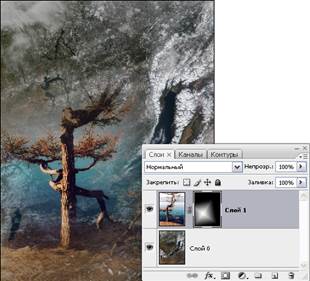
Рис. 32. Плавный переход одного изображения в другое
На маске слоя можно также рисовать всеми инструментами рисования, применять фильтры, использовать выделенные области и работать с маской, как с обычным изображением в градациях серого, создавая маски любой сложности.
Дата добавления: 2015-09-03; просмотров: 83 | Нарушение авторских прав
| <== предыдущая страница | | | следующая страница ==> |
| Команды для работы с масками слоя | | | Создание обтравочной маски |